想制作一個基于Raspberry Pi的媒體中心,但發現基本的Kodi安裝沒有提供足夠的功能嗎?不用擔心,有一個經過實踐檢驗的替代方案:Android TV!
這是在您的Raspberry Pi上安裝Android TV并享受在Android上運行的每個流行流應用程序的好處的方法。
p》 盒裝Android
這是一個相對簡單的項目,要求您:
在Raspberry Pi上安裝專用的Android ROM
安裝一些特定的Android TV軟件
開始看電視
這真的很簡單。如果您知道如何在Raspberry Pi上安裝操作系統,則應該沒有任何麻煩。
在開始之前,請確保您具有:
A Raspberry Pi 3(目前不支持Pi 3 B +或Pi 4)
高質量的microSD卡
可靠的Raspberry Pi電源
USB鍵盤和鼠標(或組合遙控器)
USB閃存驅動器
HDMI電纜
以太網電纜(可選)
您將還需要下載以下軟件:
用于Raspberry Pi 3的LineageOS 15.1(Android 8.1)
從opengapps.org打開GApps Pico軟件包
Etcher SD卡寫入軟件
準備好開始了嗎?開始吧。
步驟1:解壓縮并安裝Android
在Raspberry Pi上安裝LineageOS可以使您受益于Android操作系統。這意味著可能會更好地支持媒體***和Kodi。不過,只要安裝了正確的Google應用,您的Android驅動的Raspberry Pi就會成為一臺出色的Android TV。
這可以通過適用于Raspberry Pi的各種版本的Android(我們之前已經看過其中的一個版本)來實現,但為獲得最佳效果,請使用上面鏈接的LineageOS版本。在繼續之前,請確保已解壓縮ZIP文件。
在具有Etcher的Raspberry Pi上安裝Android
要安裝,請先將Raspberry Pi的microSD卡插入PC讀卡器并運行Etcher 。
在這里,單擊選擇圖像并瀏覽到解壓縮的圖像文件。選擇此項,然后確保在選擇驅動器下選擇了您的SD卡。滿意后,單擊 Flash 開始寫入Android磁盤映像。
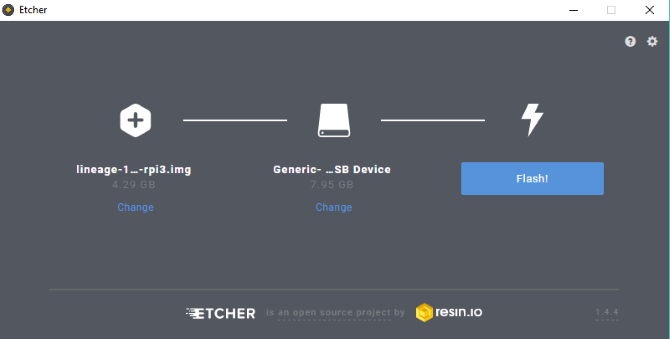
等待寫入完成-蝕刻機該過程完成時將通知您-然后彈出SD卡。將其插入Raspberry Pi中,然后啟動。
首次運行時,Android可能需要一段時間才能加載。運行后,如果您需要鍵盤和鼠標,請設置Wi-Fi。如果沒有,請使用連接到路由器的以太網電纜將Raspberry Pi連接到網絡。
在安裝并成功啟動之后,LineageOS將需要基本配置。這只是通常的工作:設置國家/地區,時區等。
步驟2:為Google Apps準備Android TV
您的Raspberry Pi現在正在運行Android。這是基于AOSP的版本,表示未安裝任何Google應用。相反,您將需要手動執行此操作。
您應該已經將GApps軟件包下載到PC上。訪問opengapps.organd select:
8.1
Pico
(很容易選擇Android TV選項而不是Pico,不要這樣做。這只是一個較大的文件,除了造成問題外,實際上并沒有做任何其他事情。)
選擇下載 ,然后將GApps文件保存到您的PC時,將其復制到USB閃存盤。安全刪除它并將其插入Raspberry Pi。
下一步,在LineageOS上,打開應用程序抽屜,然后選擇設置》系統》關于平板電腦。在這里,向下滾動到內部編號,然后重復單擊。最終,這會將開發人員選項菜單添加到上一屏幕。
單擊返回直到退出 Settings 應用程序,然后重新打開并導航至 System》開發人員選項。選擇 Root access (root訪問權限),然后選擇 Apps and ADB (應用和ADB)選項,并在顯示警告時單擊 OK 。
下一步,滾動到本地終端并啟用該應用。這使您可以訪問本地Shell,這意味著您可以通過鍵盤輸入命令。
回到應用程序抽屜,您將在其中找到Terminal應用程序。單擊以打開并允許訪問應用程序的設備權限。
下一步,輸入超級用戶命令:
su
出現隱私保護警告框。選中記住我的選擇(以確保將來有權使用您的操作),然后允許。
下一步,輸入命令
rpi3-recovery.sh
這將加載恢復腳本。輸入重新啟動命令以啟動它。
reboot
Raspberry Pi將啟動到TWRP恢復控制臺。在這里,選擇安裝,然后選擇選擇存儲以選擇您的USB閃存設備。
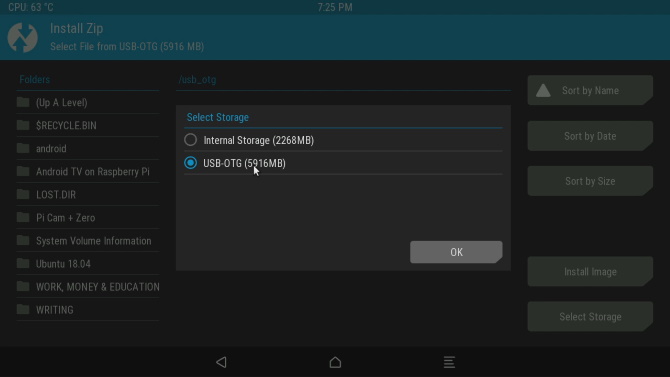
選擇GApps文件,然后安裝Zip ,然后在下一個屏幕中檢查安裝后重啟,然后滑動以確認Flash 。
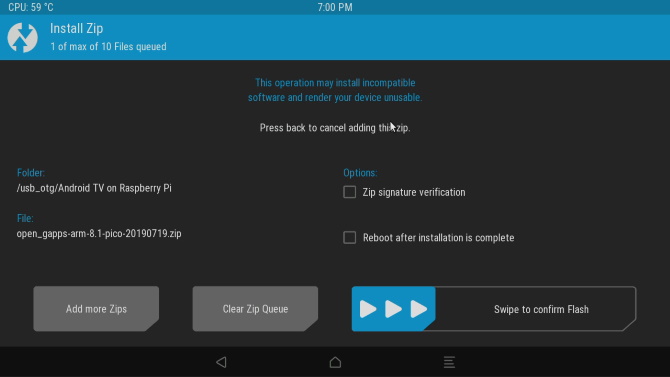
設備重啟后,您應該可以訪問Play商店。
第3步:配置Android TV界面 《到目前為止,您會注意到Raspberry Pi上LineageOS上的界面基本上看起來像Android,而不是Android TV。要更改此設置,您將需要啟動器。
有幾個啟動器。我們從Play商店使用了廣告支持的啟動器ATV Launcher Free。只需使用您通常的Google帳戶登錄,搜索并安裝即可。 (請注意,由于執行了驗證步驟,因此您首次登錄Play商店要花一些時間。)
在界面排序后,您需要添加一些有用的媒體應用。諸如YouTube,Plex,Amazon Prime Video,Kodi之類的功能,以及更多功能,都可以在Google Play上找到。只需照常安裝即可獲得現有訂閱的好處。
注意:這些應用的性能被證明是最好的。為了獲得最佳效果,請堅持使用YouTube。如果您正在尋找其他應用,請進行研究以找到最佳安裝版本。
步驟4:在Raspberry Pi上控制Android TV
一切準備就緒,您可能需要斷開鼠標和鍵盤的連接,以使用輕巧的東西。 Raspberry Pi有幾個遠程選項,可與Android TV一起使用。
一個選項是Mini Wireless Keyboard/Air遙控器,它是具有可配置LED背光的組合設備。
另外,您可能更喜歡帶觸摸板的iPazzPort無線迷你鍵盤。它將鍵盤和觸摸板與D板和媒體控制器結合在一起。
這兩種設備都是無線設備,并隨附專用于遠程控制的專用Wi-Fi加密狗。
在Raspberry Pi上使用Android TV享受您的媒體!
現在,您應該已經擁有Raspberry Pi 3或更高版本,并且可以使用帶有Android TV用戶界面的LineageOS播放視頻和音樂。出于所有目的和目的,您都擁有一個Android電視盒!
誠然,您可能會遇到性能問題,因此請確保您的microSD卡完好無損。另外,請檢查您使用的是認可的Raspberry Pi電源。這樣可以確保Pi能夠獲得所需的電源,而不會冒電壓不足和microSD卡損壞的風險。
責任編輯:wv
-
Android
+關注
關注
12文章
3941瀏覽量
127714 -
電視盒
+關注
關注
0文章
10瀏覽量
8433 -
樹莓派
+關注
關注
117文章
1710瀏覽量
105793
發布評論請先 登錄
相關推薦




 如何使用樹莓派構建Android電視盒
如何使用樹莓派構建Android電視盒












評論